ヒント:
カスタム ジオコード サービスを Portal for ArcGIS で構成する方法についてのビデオをご覧ください。または、ArcGIS Online World ジオコード サービスを Portal for ArcGIS で使用する方法についてのビデオをご覧ください。
組織の管理者として、各種サービスを使用して印刷、ジオコード、空間解析用ジオメトリ演算、ルート検索を実行するようにポータルを構成できます。これらはユーティリティ サービスと呼ばれます。これらのサービスの詳細については、「ユーティリティ サービスについて」をご参照ください。
ポータルのユーティリティ サービスを構成する方法は、サービスと、サービスの提供元によって異なります。
ユーティリティ サービスの種類
印刷しています
次のタイプの印刷サービスをポータルに追加することができます。
- フェデレーション サーバーまたはホスティング サーバーの印刷サービス
注意:
ホスティング サーバーからポータルに印刷サービスを追加する場合は、ステップ 2 ~ 5 のみ行います。
- 認証情報を必要とし、ポータルとフェデレートしていないサーバーの印刷サービス
- 認証情報が不要で、ポータルとフェデレートしていないサーバーの印刷サービス
バージョン 10.3.1 以降は、ポータルのホスティング サーバーを指定すると、ホスティング サーバーの印刷サービスが自動的に起動して、ポータルに構成されます。そして、印刷サービスを共有して、そのサービスをポータルで使用するだけです。以前に印刷サービスをポータルに構成している場合、ホスティング サーバーの指定時にその URL は更新されません。
印刷サービスをポータルに構成する場合は、サービスのタスク名を REST URL に追加する必要があります。たとえば、ArcGIS Server のデフォルト PrintingTools サービスには /Export%20Web%20Map%20Task、カスタム印刷サービスには /Export%20Web%20Map を追加します。URL は次のようになります。
- ArcGIS Server の事前に構成されている印刷サービス: https://webadaptorhost.domain.com/webadaptorname/rest/services/Utilities/PrintingTools/GPServer/Export%20Web%20Map%20Task
- カスタム ArcGIS Server 印刷サービス: https://webadaptorhost.domain.com/webadaptorname/rest/services/folder/servicename/GPServer/TaskName
非同期の印刷サービスはサポートされていません。
Geocoding
次のタイプのジオコーディング サービスをポータルに追加することができます。
- フェデレーション サーバーまたはホスティング サーバーのジオコーディング サービス
- 認証情報を必要とし、ポータルとフェデレートしていないサーバーのジオコーディング サービス
- 認証情報が不要で、ポータルとフェデレートしていないサーバーのジオコーディング サービス
- Esri が提供する World Geocoding Service。このサービスは、クレジットが関連付けられている ArcGIS Online アカウントの認証情報を使用します。
ArcGIS Server のジオコーディング サービス URL の形式は https://webadaptorhost.domain.com/webadaptorname/rest/services/folder/servicename/GeocodeServer です。ArcGIS Online World Geocoding Service にアクセスするための URL は http://geocode.arcgis.com/arcgis/rest/services/World/GeocodeServer です。このサービスに接続するために入力する認証情報には、ArcGIS Online でジオコーディングするための権限が必要で、このサービスを使用すると ArcGIS Online クレジットが消費されることに注意してください。
ポータルでは複数のジオコーディング サービスを構成できます。
Geometry
次のタイプのジオメトリ サービスをポータルに追加することができます。
- フェデレーション サーバーまたはホスティング サーバーのジオメトリ サービス
- 認証情報を必要とし、ポータルとフェデレートしていないサーバーのジオメトリ サービス
- 認証情報が不要で、ポータルとフェデレートしていないサーバーのジオメトリ サービス
ArcGIS Server の事前に構成されているジオメトリ サービスは、デフォルトでは停止しています。この URL (https://webadaptorhost.domain.com/webadaptorname/rest/services/Utilities/Geometry/GeometryServer の形式) にアクセスする前に、サービスを明示的に開始する必要があります。
カスタム ArcGIS Server ジオメトリ サービスの形式は https://gisserver.domain.com:6443/arcgis/rest/services/folder/servicename/GeometryServer です。
ルート案内とルート検索
次のタイプのルート案内およびルート検索サービスをポータルに追加することができます。
- Esri が提供するネットワーク ユーティリティ サービス。これらのサービスは、クレジットが関連付けられている ArcGIS Online アカウントの認証情報を使用します。ネットワーク ユーティリティ サービスを構成する際は、次のサービスも含まれます。
- ルート検索
- 最寄り施設の検出
- 最寄り施設の検出 (非同期)
- 到達圏
- 新規到達圏 (非同期)
- 配車ルート (VRP)
- 配車ルート (VRP) (非同期)
- ロケーション-アロケーション
- ルート検索ユーティリティ
- ルート検索ユーティリティ (非同期)
- 交通
- オフライン環境に限定されたポータル用の、独自のネットワーク ユーティリティ サービス。手順については、こちらの配置ステップをご参照ください。
ジオエンリッチメント
Esri GeoEnrichment Service を ArcGIS Online からポータルに追加できます。このサービスを利用するためには、対応するクレジットを持つ、ArcGIS Online組織アカウントの認証情報が必要です。
Business Analyst Web アプリは、GeoEnrichmentを Enterprise ポータルのユーティリティ サービスとして強化し、サイト、レポート、インフォグラフィックスなどの作成機能を提供します。GeoEnrichmentの機能が Business Analyst Server に、10.5で初めて加わりました。ポータル内で、以下の手順で構成できます。
- 組織の管理者としてポータル Web サイトにサイン インし、[組織] → [サイト設定] → [ユーティリティ サービス] の順にクリックします。
- GeoEnrichment サービスの URL (たとえば、https://webadaptor.domain.com/arcgis/rest/services/DefaultMap/geoenrichmentserver) を入力します。
- [保存] をクリックします。
注意:
インストール後の設定処理の時点では、DefaultMap が Business Analyst Server サービスのデフォルト名ですが、カスタム モードで実行するならば別の名前にすることも可能です。ユーティリティ サービスを構成するためには、この URL を指定してブラウザーからアクセスできること、プロトコルが https であることが必要です。ArcGIS Enterprise Builder を使用して、Business Analyst Server をシステムに配置した時点では、GeoEnrichment サービスの URL は完全ではありません。プロトコル、DNS 名、Web アダプターが埋め込まれていません。GeoEnrichment サービスで、この値を手入力してください。
この情報を追加するには、次の手順に従います。
- Web ブラウザーで、エンタープライズ ポータルにサイン インします。
- [組織] をクリックします。
- [サイト設定] をクリックします。
- [ユーティリティ サービス] タブをクリックします。
- [ジオエンリッチメント] が現れるまで下にスクロールします。
- Business Analyst Server マップ サービスの URL を、以下を使って入力します。
- HTTPS
- ArcGIS 用の Web アダプター
- 完全修飾ドメイン名
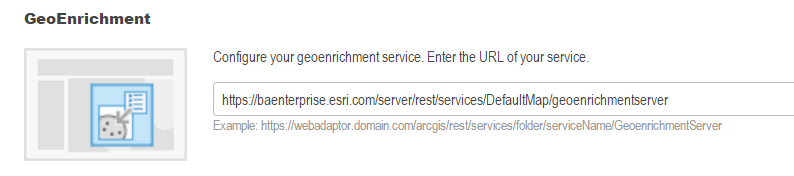
- 上にスクロールし、[保存] をクリックします。
注意:
Business Analyst Server に含まれるオフライン データは、米国のみの分析位置に関連付けられたデータを使用した GeoEnrichment をサポートします。世界のデータのサポートには、プロフェッショナル サービスの契約が必要です。
高度
ポータルの標高サービスには、解析用の標高ユーティリティ サービスと、シーン ビューアーの 3D で使用される標高サービスの 2 種類があります。
解析については、Esri 提供の標高サービスをポータルに追加できます。このサービスは、クレジットが関連付けられている ArcGIS Online アカウントの認証情報を使用します。または、ポータルがインターネット接続されていない場合は、カスタム標高ユーティリティ サービスを構成することもできます。
シーン ビューアーについては、ポータルがインターネットに接続されていない、またはポータルのシーン ビューアーの標高サービスで高解像度データを使用する場合は、ArcMap からサービスを公開し、ポータルの Elevation3D Service 設定を更新します。
水文学
Esri 提供の水文解析サービスをポータルに追加できます。このサービスは、クレジットが関連付けられている ArcGIS Online アカウントの認証情報を使用します。
ポータルを使用したユーティリティ サービスの構成
ポータルのユーティリティ サービスを構成する方法は、サービスの提供元によって異なります。
- フェデレーション サーバーからのサービスの場合、サービスを起動して、サービスを共有し、ユーティリティ サービスとしてサービスを構成する必要があります。
- フェデレーション サーバーからのサービスではなく、認証情報が必要な場合、サービスをアイテムとしてポータルに追加し、サービスの認証情報を指定し、サービスを共有してから、ユーティリティ サービスとしてサービスを構成する必要があります。これで、保護された ArcGIS Server サイトからサービスが追加されます。
- フェデレーション サーバーからのサービスではなく、認証情報が必要ない場合、[ユーティリティ サービス] ダイアログ ボックスで URL を直接追加することで、ユーティリティ サービスとしてサービスを構成できます。
- サービスが Esri によって提供され、ArcGIS Online アカウントからの認証情報が必要な場合は、ポータルの [サイト設定] ページの [ArcGIS Online] タブを使用し、構成するサービスを選択して、アカウント認証情報を保存します。この手順については、「ArcGIS Online ユーティリティ サービスの構成」をご参照ください。
ポータルのユーティリティ サービスを構成するには、次の手順に従います。
フェデレーション サーバーからのサービスの場合
- ポータルとフェデレートしているサーバー上で、ユーティリティ サービスとして構成するサービスを開始します。これには、管理者権限を持つポータル メンバー アカウントで ArcGIS Server Manager にログインします。通常、ArcGIS Server Manager は、https://gisserver.domain.com:6443/arcgis/manager といった URL から使用できます。ArcGIS Server の事前に構成されている印刷およびジオメトリ サービスは、デフォルトでは停止しています。
- 組織サイトの管理者としてポータル Web サイトにサイン インし、[マイ コンテンツ] をクリックします。
- ユーティリティ サービスとして構成するサービスの名前をクリックします。
- [共有] ボタンをクリックし、ポータルでのアイテムの共有方法を指定します。サービスの各機能にアクセスする必要があるメンバーまたはグループとサービスを共有する必要があります。
複数のグループと、異なるサービスを共有する場合があります。たとえば、ポータルに接続しているすべての利用者にサムネイルを表示して、その利用者がマップを印刷できるようにしたい場合、[すべての人に公開] を指定して印刷サービスを共有します。ポータルのメンバーには位置のジオコーディングを許可したいが、匿名ユーザーにはこれを実行させたくない場合、[組織] を指定してジオコード サービスを共有します。
- [OK] をクリックして、[共有] 設定を適用します。
- [ArcGIS Web API REST 接続] の URL をコピーします。
- [組織] タブを参照し、[サイト設定] > [ユーティリティ サービス] の順にクリックします。
- 必要なユーティリティ サービス フィールドにサービスの URL を貼り付けます。サービスが印刷サービスかルート検索サービスであれば、サービスにタスク名を付加してください。詳細は、各ユーティリティ サービスのセクションをご参照ください。
- [保存] をクリックします。
フェデレーション サーバーからのサービスではなく、認証情報が必要な場合
- 組織サイトの管理者としてポータル Web サイトにサイン インし、[マイ コンテンツ] をクリックします。
- [アイテムの追加] ボタンをクリックして、[Web 上] ドロップダウン メニューをクリックします。
- [Web 上のアイテムを追加] ダイアログ ボックスで [ArcGIS Server Web サービス] オプションを選択し、サービスの URL を指定します。[サービスのアイテムと一緒に認証情報を保存します。認証のプロンプトは表示されません。] をオンにします。
- サービスのタイトルとタグを入力し、[アイテムの追加] をクリックします。
- [共有] をクリックし、ポータルでのアイテムの共有方法を指定します。サービスの各機能にアクセスする必要があるメンバーまたはグループとサービスを共有する必要があります。[OK] をクリックします。
- [ArcGIS Web API REST 接続] の URL をコピーします。
- [組織] タブを参照し、[サイト設定] > [ユーティリティ サービス] の順にクリックします。
- 必要なユーティリティ サービス フィールドにサービスの URL を貼り付けます。サービスが印刷サービスかルート検索サービスであれば、サービスにタスク名を付加してください。詳細は、各ユーティリティ サービスのセクションをご参照ください。
- [保存] をクリックします。
フェデレーション サーバーからのサービスではなく、認証情報が必要ない場合
注意:
ユーティリティ サービスに HTTPS でアクセスし、自己署名または内部の認証機関が発行した証明書を使用している場合、その証明書を信頼するようにポータルを構成する必要があります。この手順については、 「証明機関の証明書を信頼するようにポータルを構成する」をご参照ください。
- 組織サイトの管理者としてポータル Web サイトにサイン インし、[サイト設定] > [ユーティリティ サービス] の順にクリックします。
- 必要なユーティリティ サービス フィールドにサービスの URL を貼り付けます。サービスが印刷サービスかルート検索サービスであれば、サービスにタスク名を付加してください。詳細は、各ユーティリティ サービスのセクションをご参照ください。
- [保存] をクリックします。
- これらの手順を必要に応じて繰り返し、他のサービスをユーティリティ サービスとして構成します。
ヒント:
ユーティリティ サービスをデフォルトの URL にリセットするには、構成した各ユーティリティ サービスの URL を削除して、[保存] をクリックします。[ユーティリティ サービス] ページに戻ると、URL がデフォルトにリセットされます。